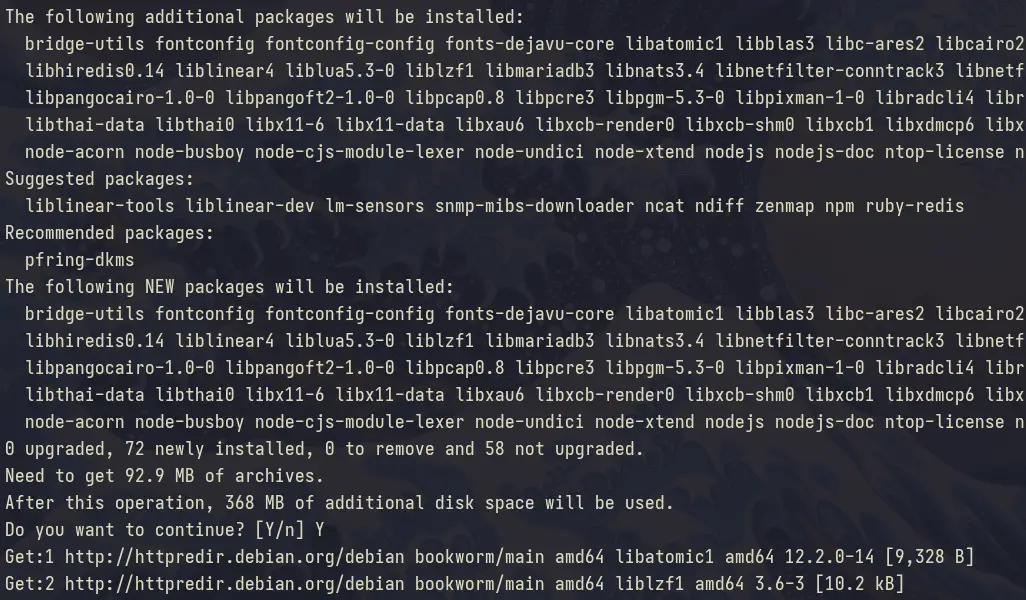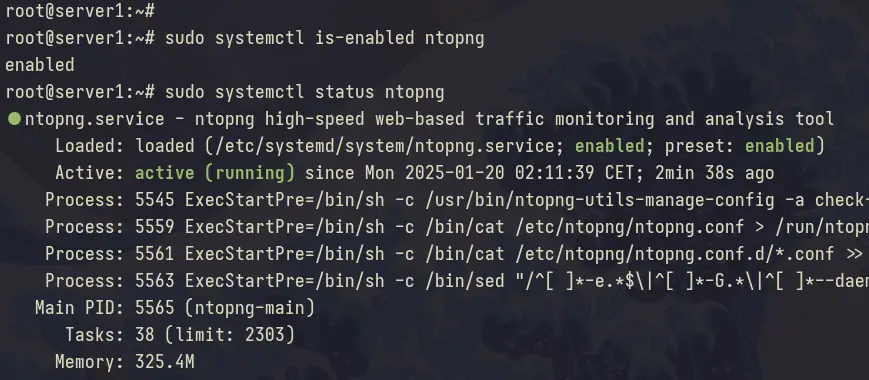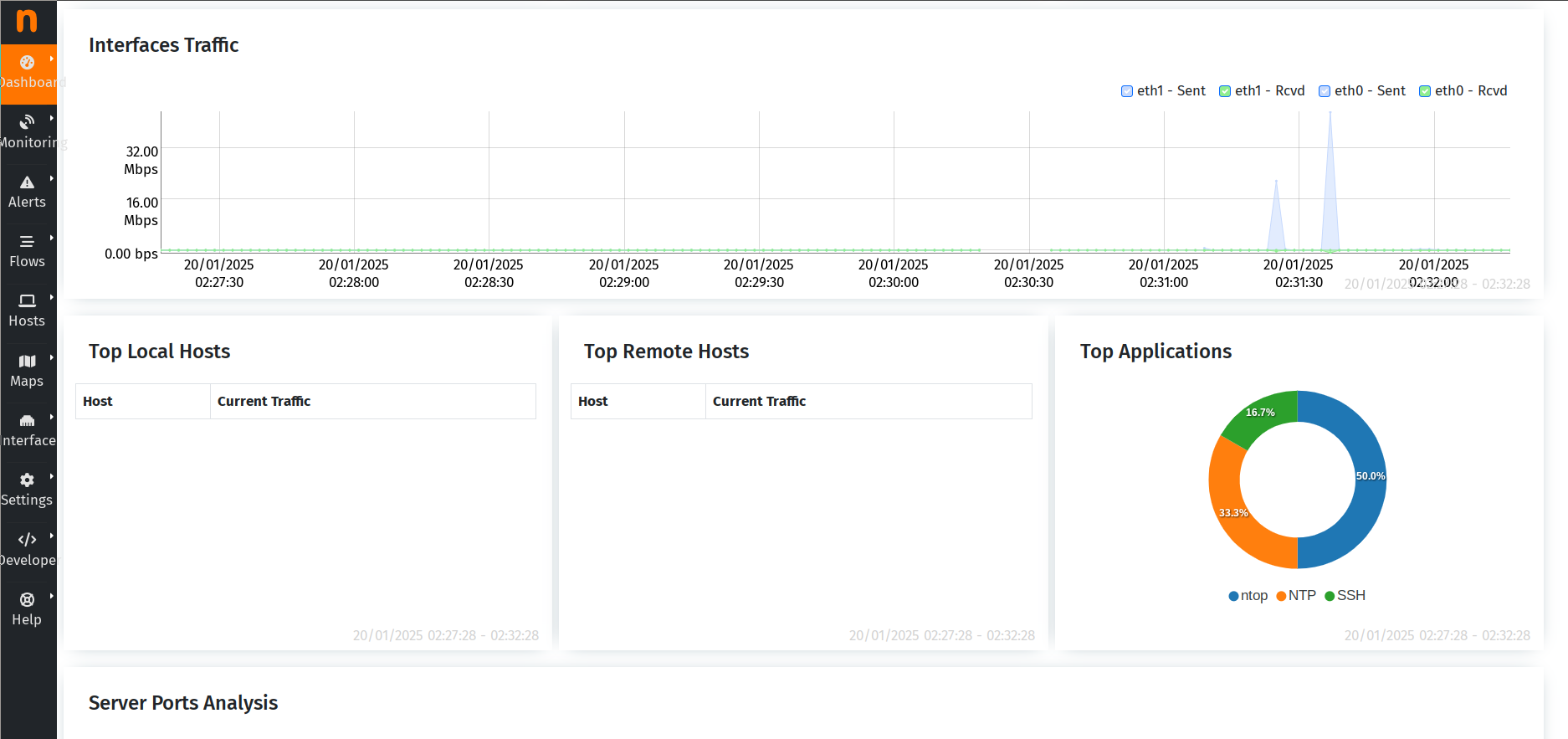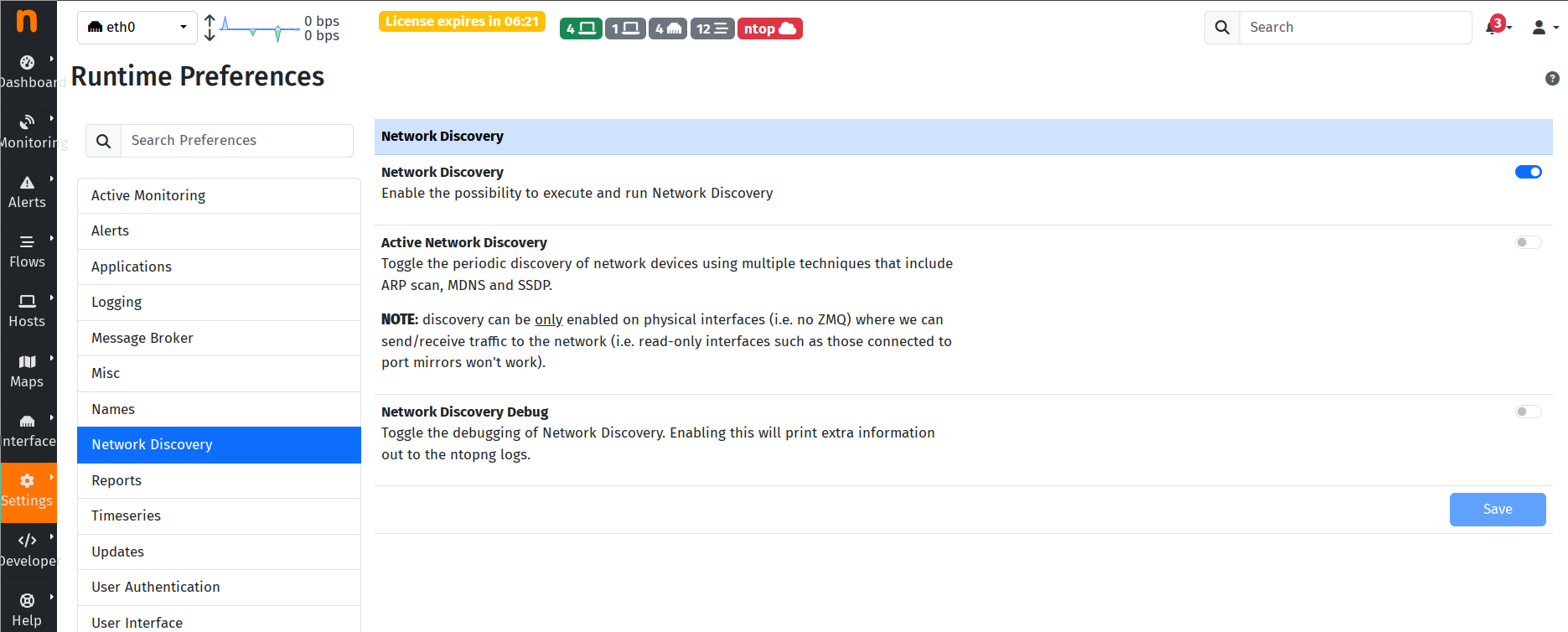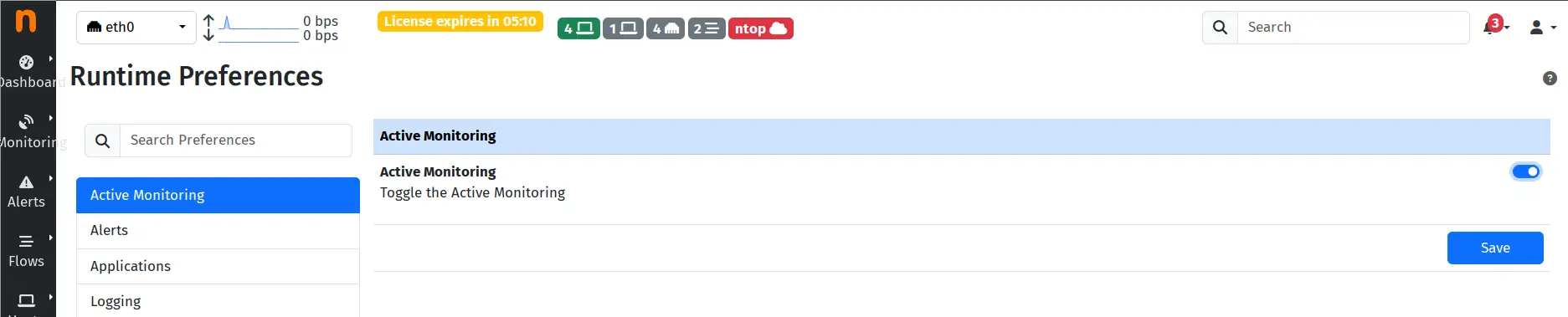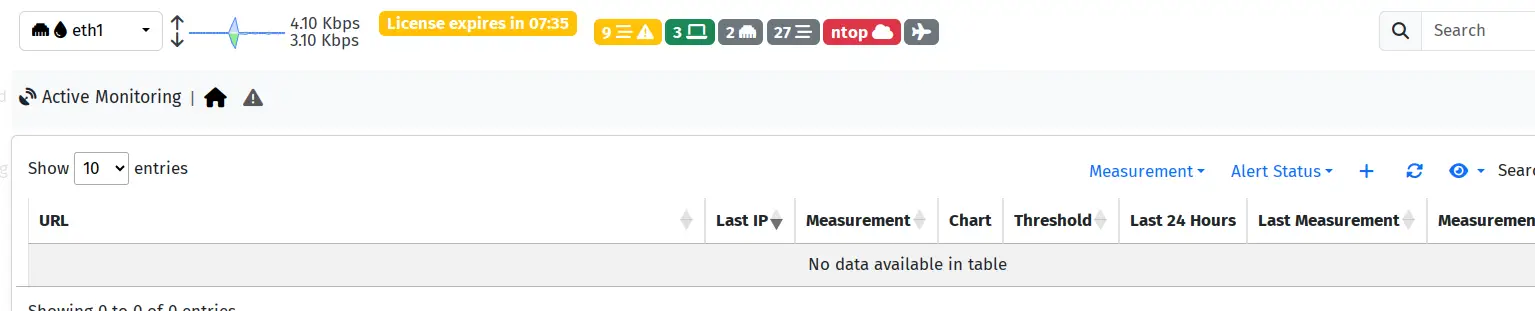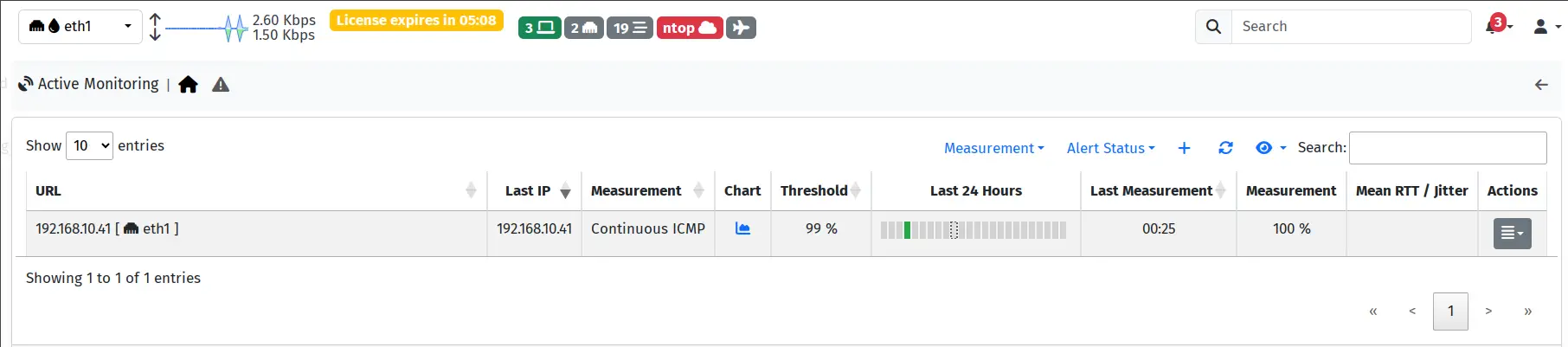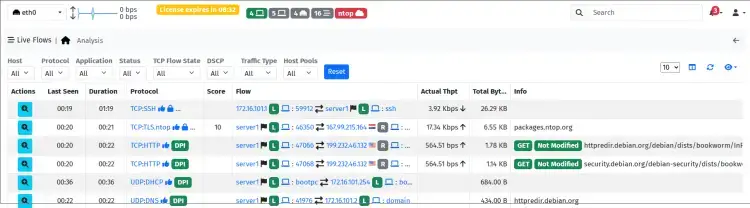Cum se instalează ntopng pe Debian 12
Pentru a instala Ntopng, trebuie să adăugați depozitul oficial și să îl instalați prin managerul de pachete APT. După terminarea instalării, trebuie să vă asigurați că serviciul „ntopng” rulează folosind comanda „systemctl” sau puteți utiliza comanda „ss” pentru a verifica lista de porturi deschise pe sistemul dumneavoastră. Dacă Ntopng rulează, veți vedea acel port „3000” cu starea „Ascultat”.
Mai întâi, rulați comanda de mai jos pentru a vă actualiza indexul pachetului Debian și a instala pachetele „ software-properties-common ” și „ wget ”. Când vi se solicită, introduceți „ Y ” pentru a confirma instalarea.
sudo apt update sudo apt install software-properties-common wget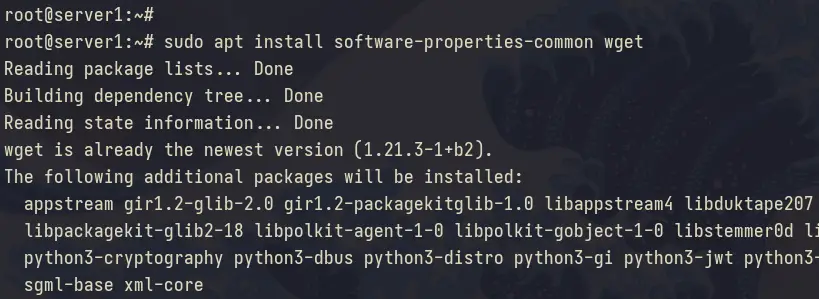
Descărcați depozitul Ntopng pentru Debian folosind comanda „wget” de mai jos. Apoi, instalați depozitul de pachete folosind comanda „ apt ”.
wget https://packages.ntop.org/apt/bookworm/all/apt-ntop.deb sudo apt install ./apt-ntop.deb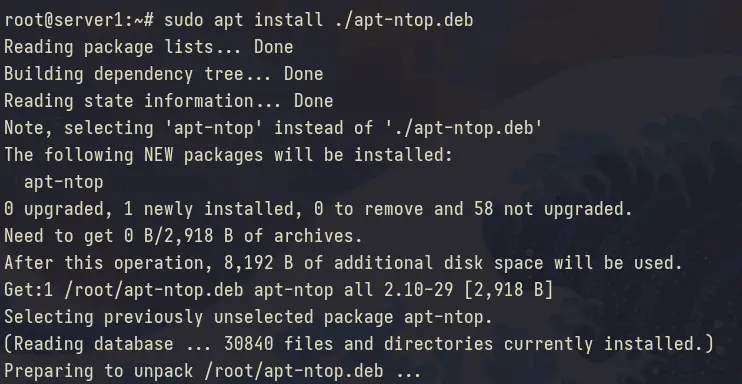
Odată ce depozitul Ntopng este adăugat la sistemul dumneavoastră, executați următoarea comandă „ apt ” pentru a vă reîmprospăta pachetul și a instala pachetul „ ntopng”.
sudo apt update && sudo apt install ntopng
Introduceți „ Y ” pentru a confirma instalarea.
După finalizarea instalării, executați comanda „systemctl” de mai jos pentru a verifica și verifica starea serviciului „ntopng”.
sudo systemctl este activat ntopng sudo systemctl status ntopng
În rezultatul de mai jos, puteți vedea că Ntopng rulează și este activat pe sistemul dumneavoastră Debian.
În cele din urmă, puteți verifica și portul Ntopng cu comanda „ss” de mai jos. Veți vedea că procesul Ntopng folosește portul 3000.
ss -tulpn
După ce ați instalat Ntopng, îl veți configura pentru a vă monitoriza rețelele. În acest exemplu, vom monitoriza două interfețe de rețea atât pentru interfețele locale, cât și pentru cele publice. Pentru a face asta, trebuie să editați fișierul de configurare Ntopng „ /etc/ntopng/ntopng.conf ”.
Deschideți fișierul de configurare Ntopng implicit „ /etc/ntopng/ntopng.conf „ folosind editorul „nano”.
sudo nano /etc/ntopng/ntopng.conf
Adăugați interfața de rețea la opțiunea „ -i ” și specificați portul pentru Ntopng. În acest exemplu, vom monitoriza interfețele eth0 și eth1 , apoi vom rula Ntopng pe portul implicit 3000 .
# Interfață de rețea -i=eth0 -i=eth1 # Port server web -w=3000
- Salvați fișierul și ieșiți din editor
- Acum deschideți fișierul „ /etc/ntopng/ntopng.start ” cu editorul „ nano ”
sudo nano /etc/ntopng/ntopng.start
- Introduceți subrețeaua rețelei locale în „ –local-networks ” după cum urmează:
--local-networks "192.168.1.0/24" --interface 1
Când ați terminat, salvați și ieșiți din fișier.În cele din urmă, rulați comanda „ systemctl ” de mai jos pentru a reporni serviciul „ ntopng ” și a aplica modificările.
sudo systemctl restart ntopng
Acum că ați configurat Ntopng, să accesăm instalația noastră printr-un browser web.Deschideți browserul web și vizitați adresa IP a serverului, urmată de portul 3000, de exemplu: http://192.168.10.60:3000/ .
Dacă instalarea a reușit, veți vedea pagina de conectare Ntopng.Conectați-vă cu utilizatorul implicit „ admin ” și parola „ admin ”. Acum, vi se va cere să schimbați parola implicită Ntopng. Asigurați-vă că utilizați parola puternică pentru autentificarea tabloului de bord Ntopng.Dacă aveți succes, veți vedea tabloul de bord Ntopng astfel:
În această secțiune, veți învăța cum să activați Descoperirea rețelei pe Ntopng. Cu această caracteristică, Ntopng va identifica automat gazdele live din rețeaua dvs.
- Faceți click pe „ Setări > Preferințe ” și selectați „ Descoperire rețea”
- Activați „Descoperirea rețelei ” și faceți click pe „Salvare ”
Pentru a accesa Network Discovery pe ntopng, selectați „ Dashboard > Network Discovery ” și faceți click pe „ Run Discovery ”. Puteți vedea mai jos că Ntopng detectează automat gazdele din rețea.
Acum că ați activat Descoperirea rețelei, să activăm funcția „Monitorizare activă” și să setăm monitorizarea activă pentru a ne monitoriza gazda. În acest exemplu, veți folosi măsurarea ICMP pentru a monitoriza dacă gazda este în viață sau nu.
Pentru a monitoriza gazdele țintă, Ntopng poate folosi următoarele protocoale:
- ICMP și ICMPv6: pentru a verifica accesibilitatea IP a gazdei.
- HTTP și HTTPS: pentru a verifica funcționalitățile posibilelor servere web gazdă.
- Debit: pentru a verifica debitul de internet.
- Speedtest: pentru a verifica lățimea de bandă de internet.
- Faceți click pe „ Setări > Preferințe ” și selectați „ Monitorizare activă”
- Comutați opțiunea „ Monitorizare activă ” și faceți clic pe „ Salvare ” pentru a confirma.
Apoi, faceți clic pe „ Monitorizare > Monitorizare activă ” și faceți click pe butonul „ + ” pentru a adăuga o nouă monitorizare activă.
În acest exemplu, vom monitoriza gazda noastră „ 192.168.10.41 ” prin ICMP sau ping, faceți clic pe „Adăugați ” pentru a confirma. Puteți vedea mai jos monitorizarea activă pentru gazda „ 192.168.10.41 ” creată.
Acum că ați învățat cum să configurați Network Discovery și să activați Monitorizarea activă, să vedem traficul din rețea în direct din tabloul de bord Ntopng.
Faceți clic pe meniul „ Flow > Live ” și veți vedea traficul în direct al rețelei dvs. Selectați interfața de rețea specifică din meniul de sus. În exemplul de mai jos, puteți vedea traficul extern al serverului pe interfața „ eth0 ”.
[mai mult...]